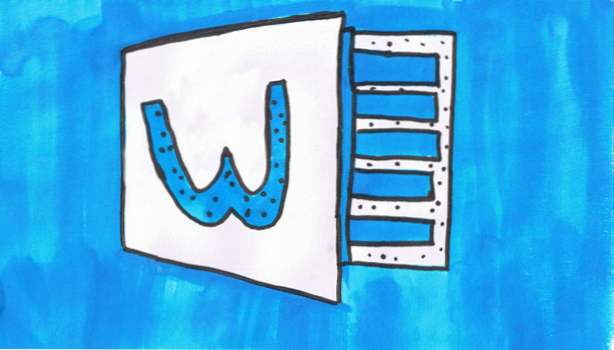
Se di solito si lavora su documenti con lo stesso tipo di tabella, è possibile salvare quella tabella come modello. In tal modo, puoi crearlo in pochi clic anziché crearne uno nuovo manualmente e regolarne le colonne, le righe e altre impostazioni, il che potrebbe richiedere molto tempo.
Utilizzando un modello, puoi non solo salvare la struttura della tabella ma anche il contenuto della tabella. Questa funzione è estremamente utile quando si desidera salvare intestazioni e campi della tabella che non vengono modificati spesso.
1. Lancio Parola 2013e apri un documento. Qualsiasi documento va bene, anche uno vuoto.
2. Una volta caricato il documento, creare la tabella che si desidera salvare come modello. È possibile creare rapidamente una tabella da Inserire scheda -> tavolo opzione.
3. Una volta creata la tabella, selezionare l'intera tabella, tornare alla scheda Inserisci e fare clic su piccola freccia sotto l'icona della tabella per mostrare il menu.

Nel menu espanso, scegli Tabelle rapide -> Salva selezione nella galleria delle tabelle rapide ... .

4. Un nuovo Crea nuovo blocco predefinito la finestra si apre sullo schermo. Dare il nuovo modello di tabella a nuovo nome, quindi puoi facilmente individuarlo in seguito. Opzionalmente, puoi scegliere a quale Galleria o Categoria appartiene o fornisce una breve descrizione in modo che altre persone del tuo gruppo sappiano come e quando usare il tavolo. Quando hai finito, fai clic ok salvare.

5. Per inserire il modello di tabella nel documento, andare a Inserisci scheda -> Tabella -> Tabella rapida.
6. Successivamente, se si desidera eliminare il modello di tabella dall'elenco, tornare al Menu della tabella -> Tabelle rapide -> Scegli quello che desideri eliminare -> Fai clic con il pulsante destro del mouse su di esso, e scegliere Organizza e cancella.

7. Nella nuova finestra, selezionare la tabella desiderata se non è evidenziata, quindi fare clic su Elimina pulsante. Se viene visualizzato un avviso sullo schermo, fare clic su Sì per confermare l'eliminazione.


